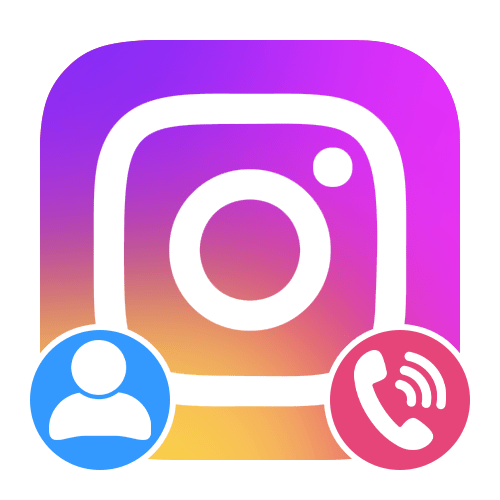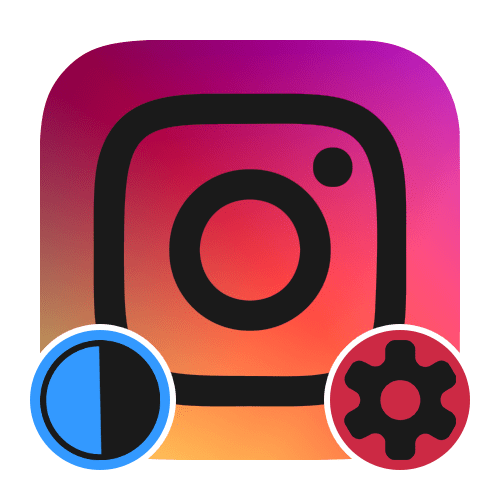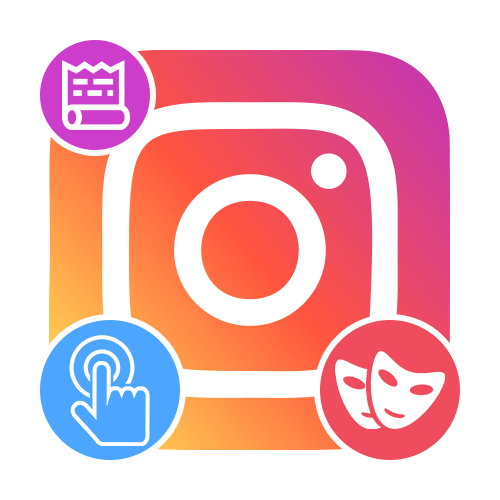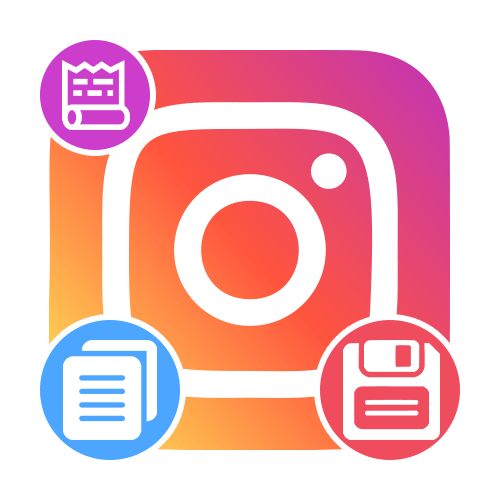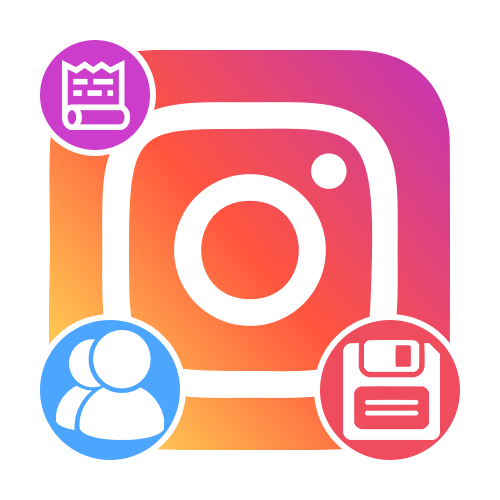Варіант 1: Мобільний додаток
Для того щоб забезпечити облікового запису в Instagram максимальний захист, необхідно прив'язати номер мобільного телефону через внутрішні налаштування Програми.
Читайте також: видалення номера телефону з облікового запису Instagram
- За допомогою нижньої панелі в офіційному додатку перейдіть на вкладку фотографії профілю та у верхньому правому куті екрана розгорніть головне меню. Після цього слід скористатися кнопкою «Налаштування» , розташованої в самому низу.
- Через загальний список параметрів відкрийте розділ " рахунок» а потім перейдіть на сторінку " особиста інформація» .
- Торкніться блоку " номер телефону» і на наступному екрані заповніть текстове поле з подібним підписом відповідно до прив'язаного телефону. Сам номер слід вказувати без коду країни &8212; він вибирається вручну через поруч розташований список, що випадає.
- Натисніть кнопку & 171; далі&187; або стрілку у верхньому кутку екрану, після чого на вказаний номер буде автоматично відправлено SMS-повідомлення з кодом підтвердження. Заповніть представлене на сторінці текстове поле, використовуючи отриманий шестизначний код і натисніть кнопку »далі" .

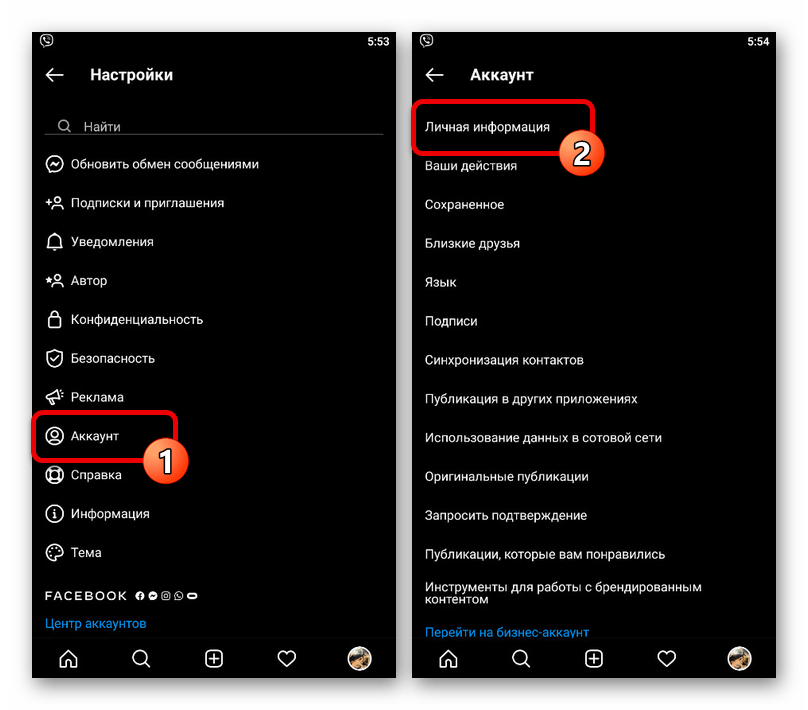
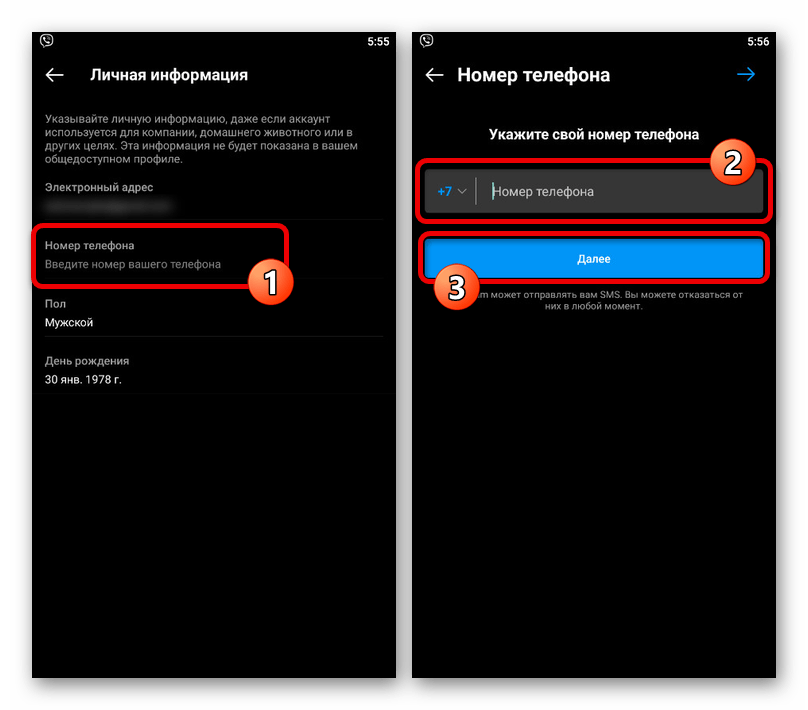
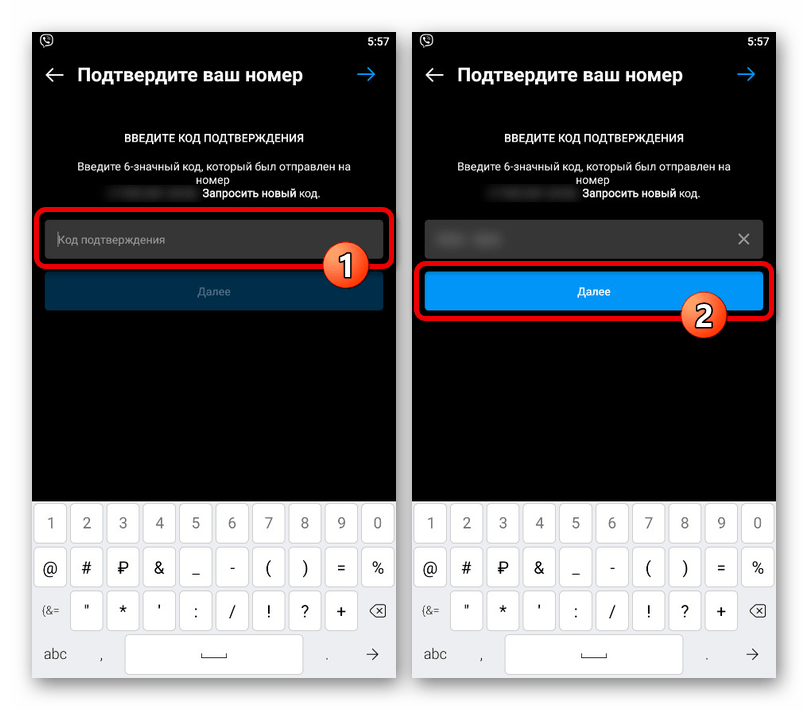
При успішному збереженні номер буде пов'язаний з обліковим записом, тоді як в іншому випадку ви отримаєте повідомлення про помилку із зазначенням причини. На жаль, додати номер без підтвердження за допомогою програми неможливо.
Варіант 2: Веб-сайт
Через комп'ютерну версію Instagram, будь то додаток для Windows 10 або веб-сайт, номер телефону можна прив'язати практично тим же чином, як і в першому способі. Варто також враховувати, що дії з представленої нижче інструкції будуть повністю актуальні не тільки для ПК, але і для спрощеної версії сайту.
Перейдіть на офіційний веб-сайт Instagram
- Відкрийте головну сторінку облікового запису за допомогою аватарки в правому верхньому куті і скористайтеся кнопкою " Редагувати профіль»
навпроти рядка із зазначенням імені. В якості альтернативи можете розгорнути головне меню і вибрати
»Налаштування"
.
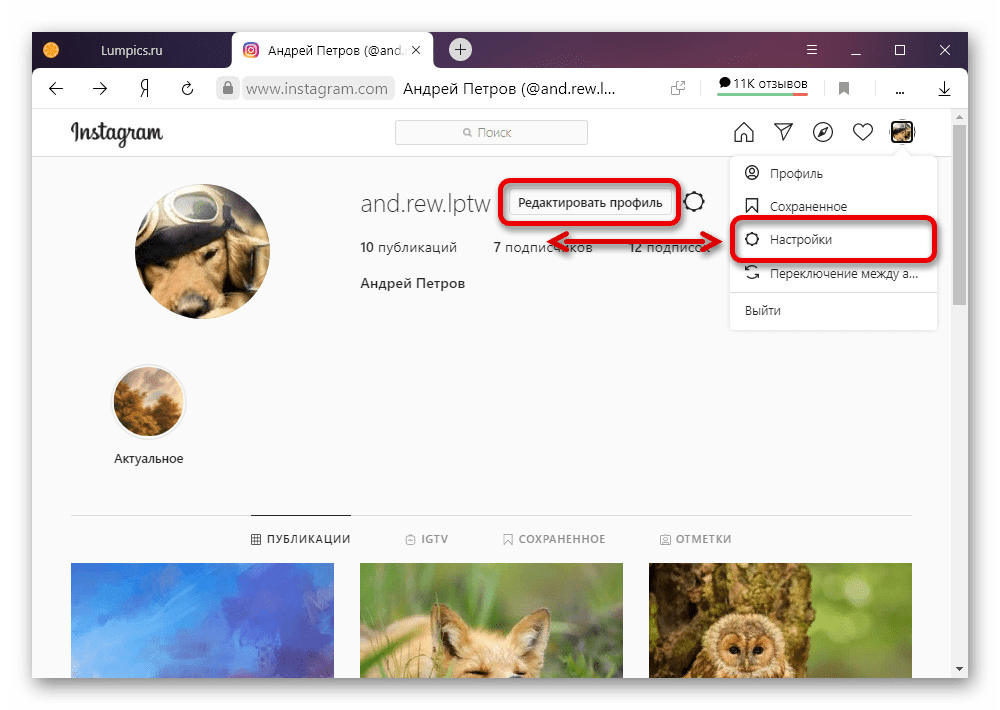
Через навігаційну панель у лівій частині сторінки перейдіть на вкладку " Редагувати профіль» . Даний розділ необхідно перегорнути до самого низу.
- Знайдіть текстове поле " номер телефону» і заповніть відповідно до вимог, використовуючи будь-який зручний формат. Для збереження клікніть по кнопці " оновити» .
- За допомогою контекстного меню інтернет-браузера або клавіші «F5» зробіть оновлення сторінки, не виходячи з розглянутого розділу. В результаті під текстовим полем повинна буде з'явитися кнопка " підтвердити номер телефону» .
- Скористайтеся нею, щоб зробити відправку коду підтвердження за вказаною адресою. Самі цифри необхідно без змін переписати в єдине на вкладці текстове поле і натиснути»Готово" .
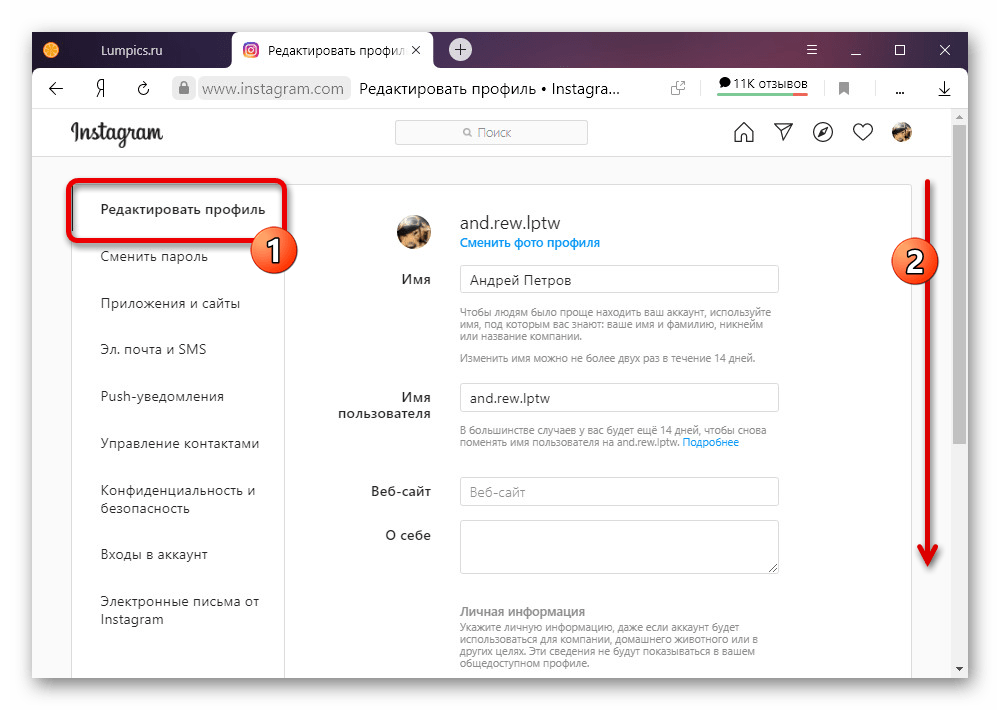
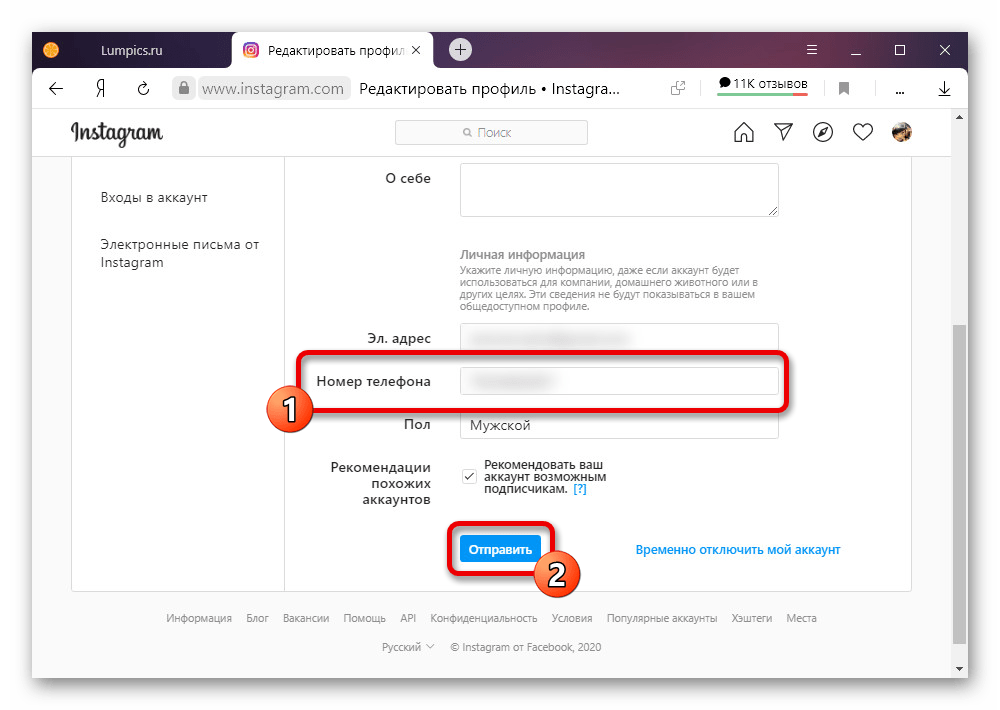
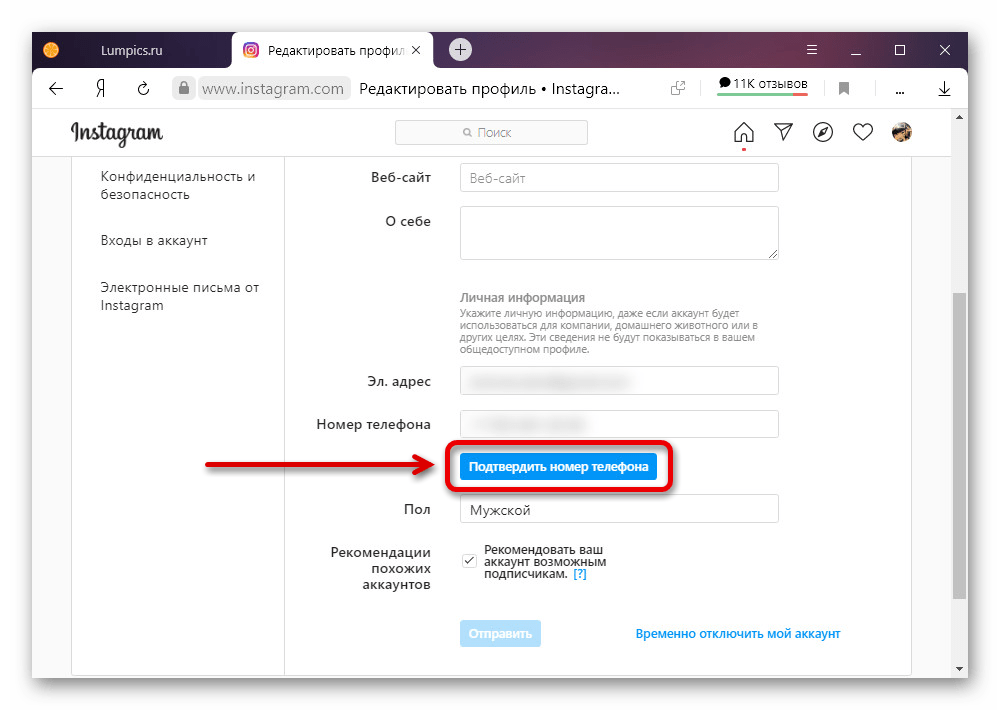
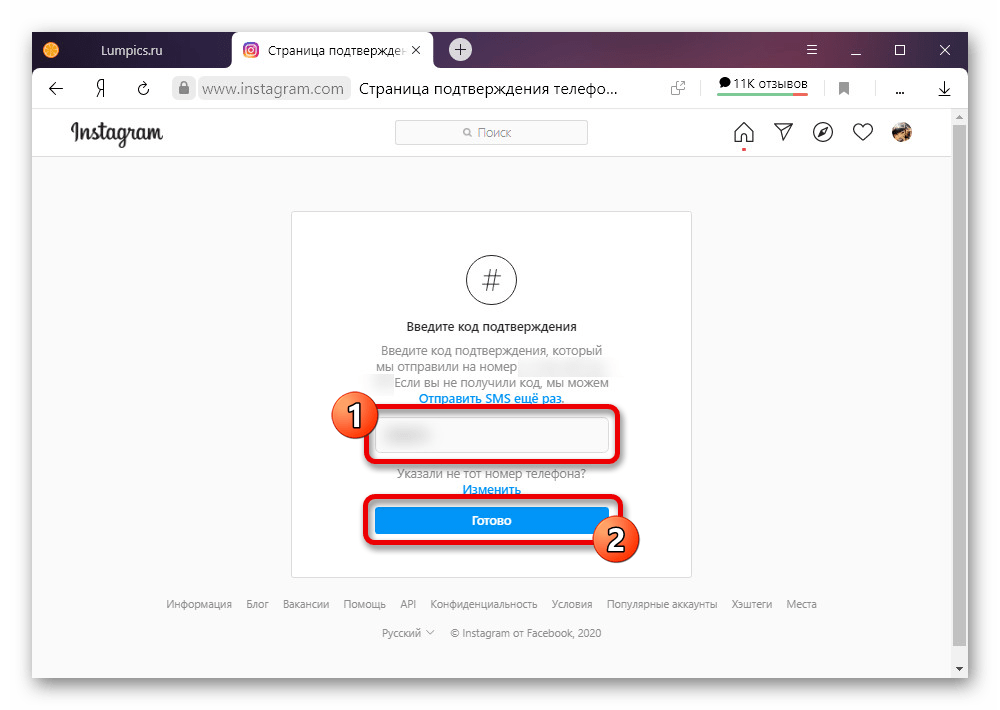
Якщо збереження відбувається без проблем, ви будете перенаправлені назад до налаштувань облікового запису.